Redigering |
Opprette spillelister etter dato |
Opprette en spilleliste ved å arrangere flere filer etter opptaksdato.
- 1
- 2
- 3
- 4
- 5
- 6
- 7
- 8
- 9
- 10

Åpne LCD-skjermen.

Kontroller om opptaksmodus er ![]() .
.
Hvis modus er ![]() stillbilde, trykk på
stillbilde, trykk på ![]() på opptaksskjermen for å vise modus for bytteskjermen.
på opptaksskjermen for å vise modus for bytteskjermen.
Bank lett ![]() for å gå tilbake til videomodus. (Du kan også bruke
for å gå tilbake til videomodus. (Du kan også bruke ![]() /
/ ![]() -knappen på denne enheten.)
-knappen på denne enheten.)

Trykk på “<<PLAY” for å velge avspillingsmodus.
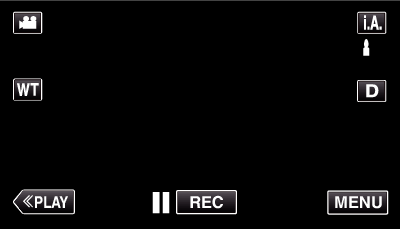

Trykk på “MENU”.
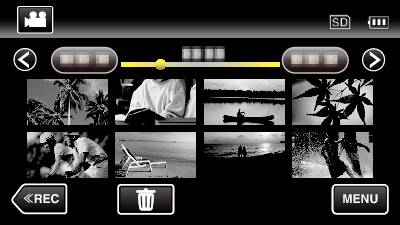

Trykk på “EDIT PLAYLIST”.
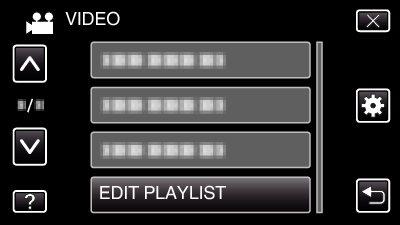

Trykk på “NEW LIST”.
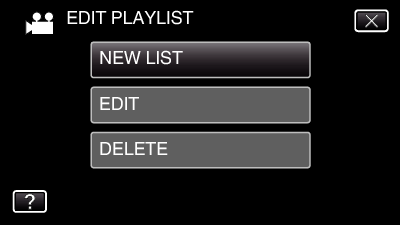

Trykk på “CREATE BY DATE”.
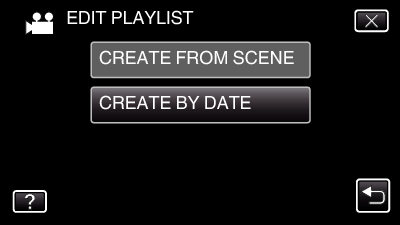

Trykk på videoen med datoen du vil legge til i spillelisten.
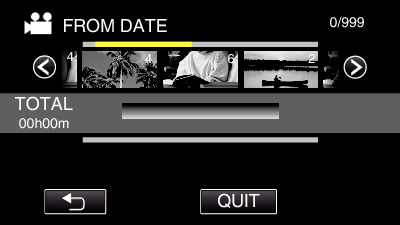
![]() vises på den valgte videoen.
vises på den valgte videoen.
Trykk på ![]() for å oppheve valg.
for å oppheve valg.
Trykk på den valgte videoen igjen for å se alle videoene for den samme datoen. Når du har sjekket, trykker du på ![]() .
.
Trykk  /
/  eller flytt zoom-spaken for å vise forrige/neste video.
eller flytt zoom-spaken for å vise forrige/neste video.
Nummeret på videoen indikerer antall videoer opptatt på samme dag.

Trykk på “ADD”, og sett inn videoen.
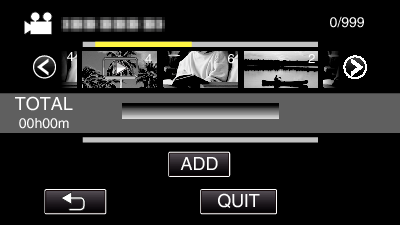
Gjenta trinn 7-8 og arranger videoene på spillelisten.
For å endre posisjonen til en video i spillelisten (nedre rad), velg inkluderingspunktet med ![]() /
/ ![]() etter trinn 7 og trykk på “ADD”.
etter trinn 7 og trykk på “ADD”.
![]() vises når den innsatte videoen er valgt.
vises når den innsatte videoen er valgt.
Trykk på ![]() for å oppheve valg.
for å oppheve valg.
Trykk på den valgte videoen igjen for å se alle videoene for den samme datoen. Når du har sjekket, trykker du på ![]() .
.
For å slette en video i spillelisten (nedre rad), trykkes det på videoen, og deretter på “CANCEL”.

Når du har arrangert videoene, trykker du på “SAVE”.
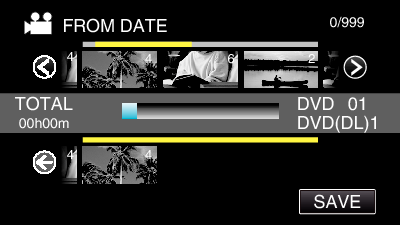

Trykk på “YES”.
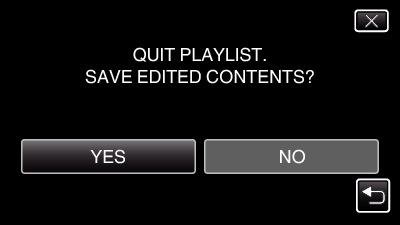
NB!
- Trykk på
 på hver skjerm for å lukke menyen.
på hver skjerm for å lukke menyen.
